Highlight Bookmark Manager 為網站加入劃重點、討論和書籤功能
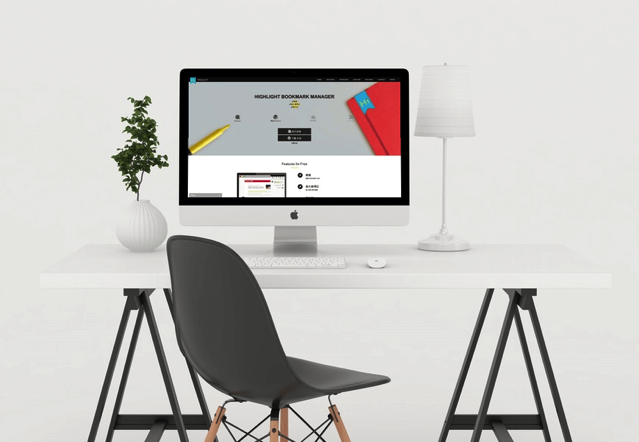
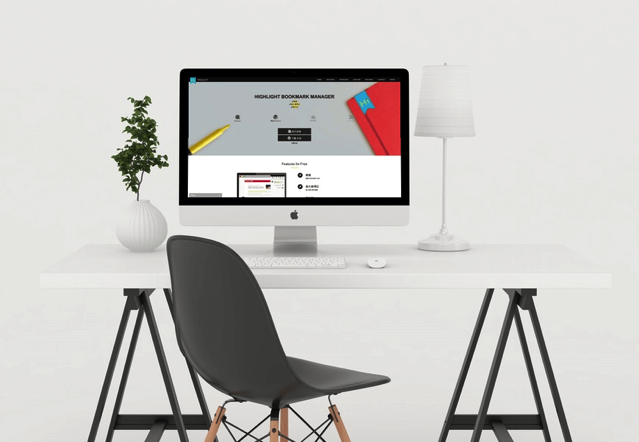
如果你還有印象,三個月前我介紹過「HiLight 為網站加入螢光筆標記、群組討論及收藏分享內容等互動式功能」服務,只要在網站加入程式碼,輕鬆整合劃重點、摘要和留言討論、收藏內容等工具,對於內容或媒體網站來說非常實用!尤其想讓內容能更有效被討論或分享使用,就無須花大錢開發不知道好不好用的功能,HiLight 是一項最快最方便的解決方案,而且完全免費。
HiLight 由台灣團隊開發製作,相較於一些類似的國外服務來說,更符合中文使用者的操作習慣以及對中文字元支援。近期針對 WordPress 開發了全新外掛「Highlight Bookmark Manager」,已在 WordPress 官方外掛目錄上架,如果你是自己架站的朋友,可參考以下教學快速將 HiLight 整合到自己網站。
簡單來說,當安裝完「Highlight Bookmark Manager」外掛後,網站左下角會多出三個新按鈕,分別是筆記、討論和書籤功能。使用者只要選取網頁內的文字段落就能輕鬆劃上螢光筆高亮效果(Highlight),加入自己的觀點,這麼一來將有助於拉長使用者停留在網站時間,亦提供了一個更好的討論渠道,也能將內容再次分享至其他社群平台。
網站名稱:Highlight Bookmark Manager
網站鏈結:http://www.hilight.cc/installation/wordpress
使用教學
STEP 1
HiLight 網站首頁提供兩種安裝方法,如果你不是使用 WordPress 架站的話,可以直接建立帳號來取得程式碼,將它加入網站就能使用;若你的網站是 WordPress,那麼就更簡單方便了,直接從 HiLight 官方網站的 WordPress 外掛頁面來下載安裝即可。
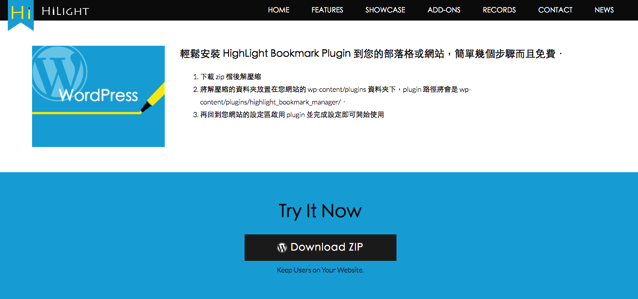
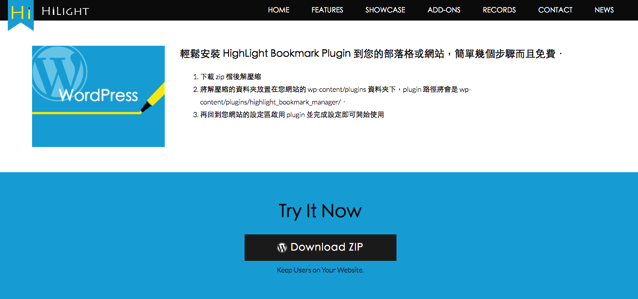
另一種安裝方式是登入你的 WordPress 控制台,點選左側「外掛 -> 安裝外掛」,接著在右上角輸入 hilight 搜尋。
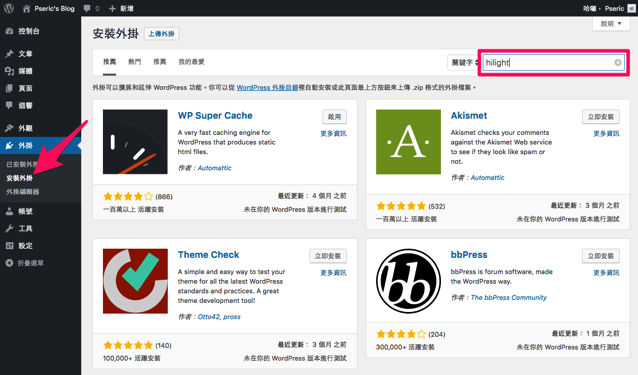
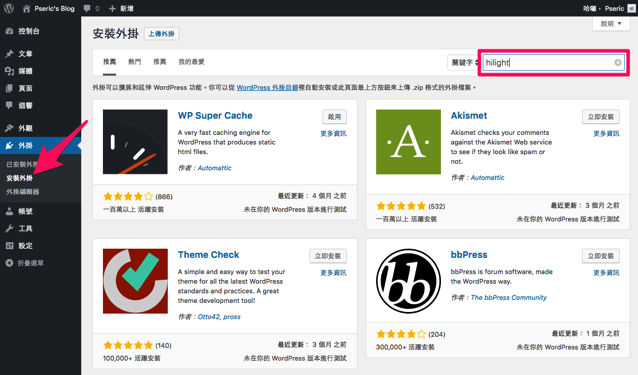
搜尋結果第一個就是「Highlight Bookmark Manager」,點選右上角「立即安裝」就能將它下載、安裝到 WordPress。從 WordPress 4.6 版開始,安裝及啟用外掛和佈景主題變得更快更簡潔了,直接在原頁面就能下載、啟用,節省時間。
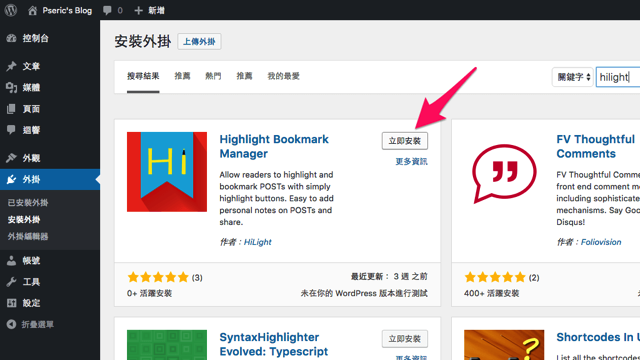
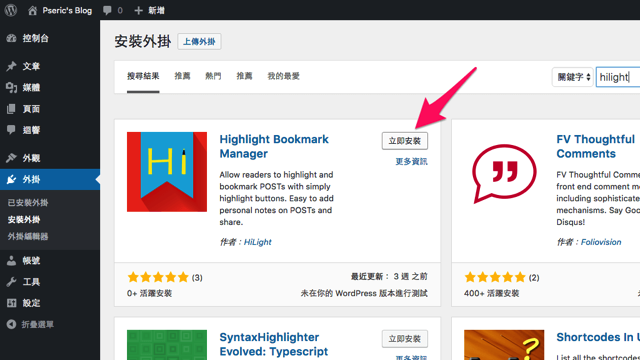
STEP 2
安裝後 Highlight Bookmark Manager 還無法運作,我們必須先註冊以取得自己網站專屬的 API 資訊,將網頁拉到最下方,就能找到連接至 Highlight Bookmark 註冊鏈結。
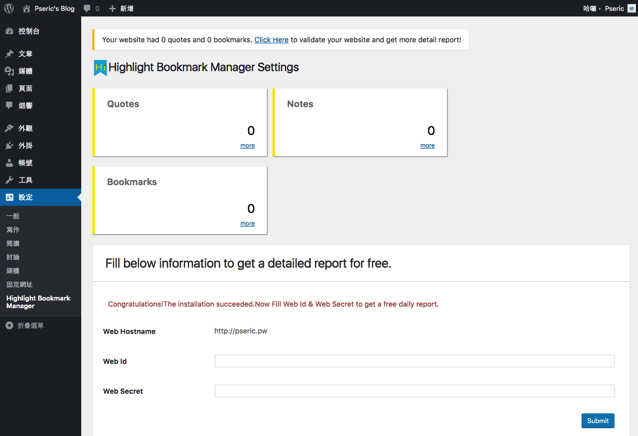
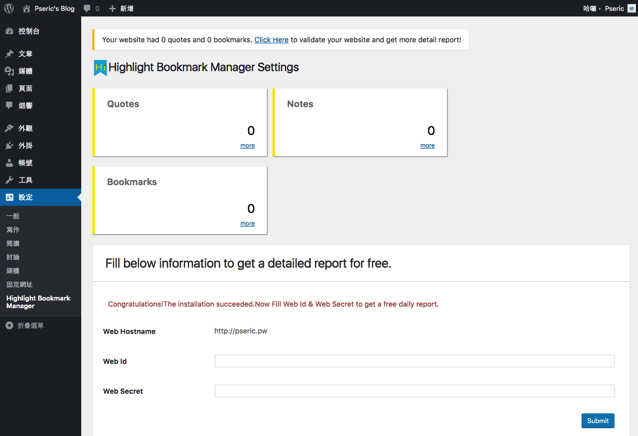
STEP 3
點選「Log in With Facebook」以你的 Facebook 帳戶登入註冊。
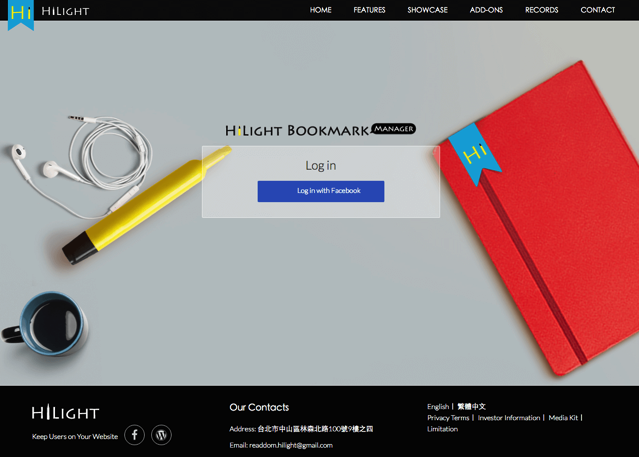
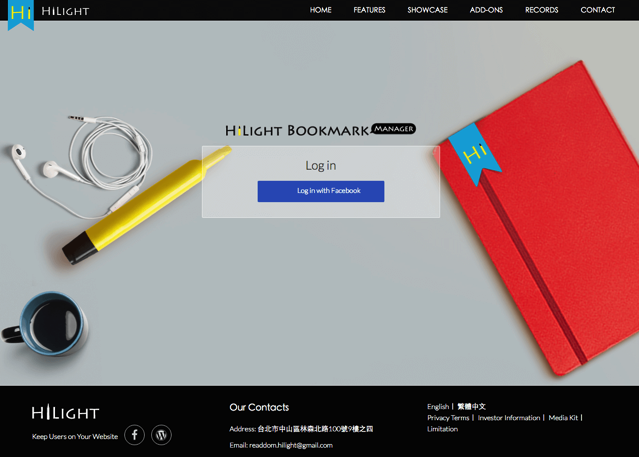
輸入你的網站網址、名稱後,點選「Submit」為你的網站建立一個新帳戶。
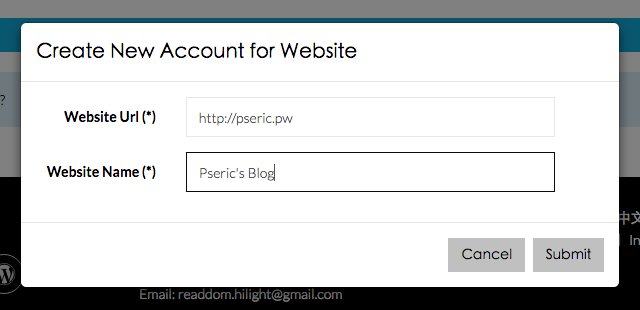
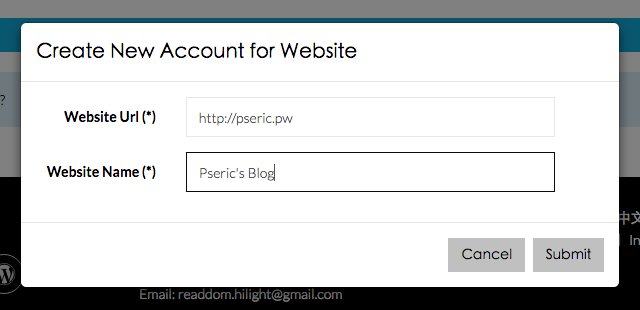
最後就能獲取 Highlight Bookmark Manager 的 Web Id 和 Web Secret,這兩項資訊非常重要,記得不要將它外流出去,以避免安全問題。
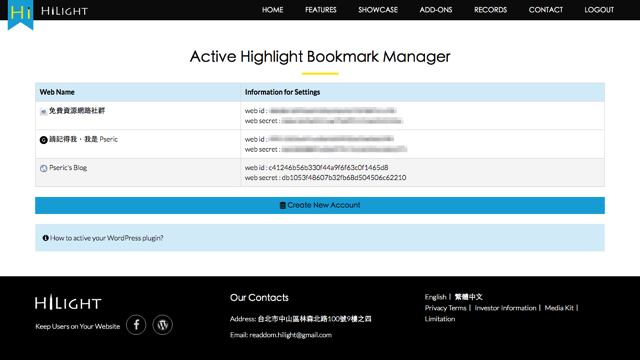
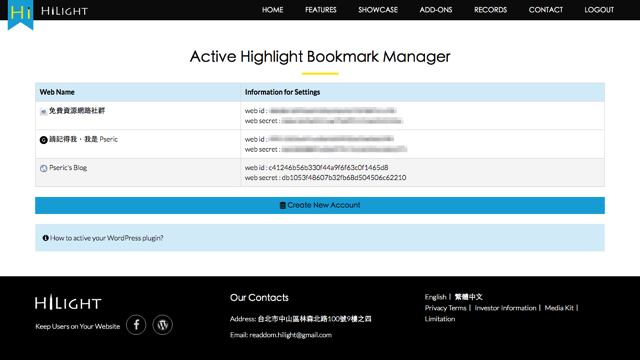
STEP 4
回到 Highlight Bookmark Manager 外掛的設定選項,將 Web Id 和 Web Secret 兩項數值填入後點選「Submit」,出現確認訊息就完成連接和基本設定。
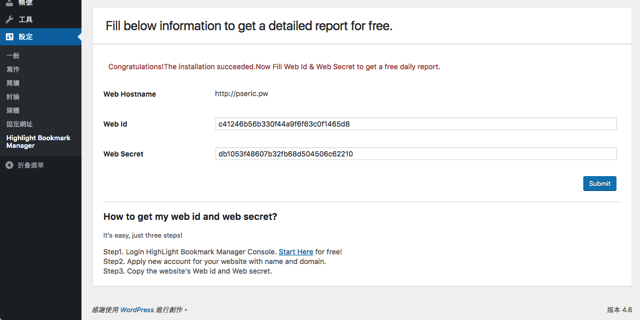
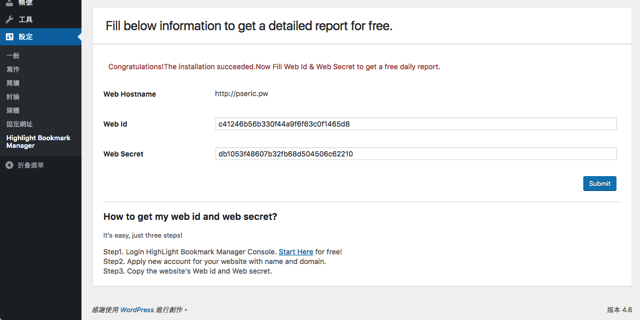
STEP 5
設定好 Highlight Bookmark Manager 後,我們就可以回到網站前台來測試功能,試著複製文章任一段文字內容,會跳出 HiLight 工具列,能夠劃線做筆記,或者開啟討論留言功能。
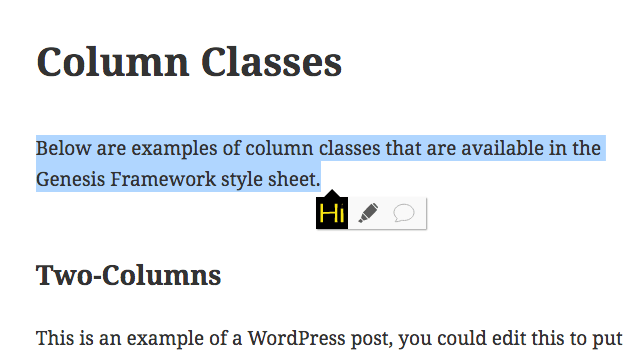
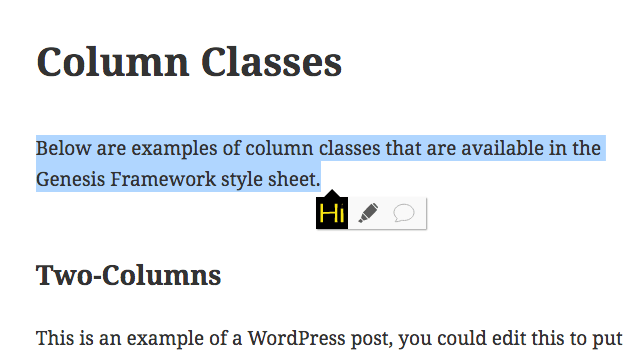
使用 Highlight Bookmark 來保存內容也是一個相當方便的作法,可惜它目前僅能在安裝這項工具的網站使用,跟一般我們可能使用過筆記工具不同(大部分都是 Google Chrome 或 Firefox 外掛),使用時一樣得先登入你的 Facebook 帳戶,用於存取你保存或討論的相關內容記錄。
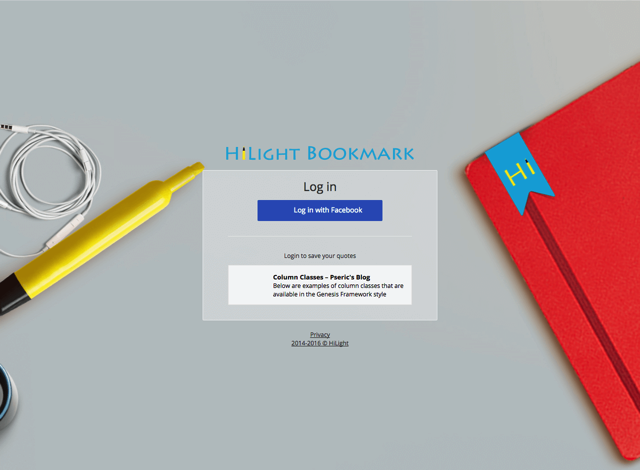
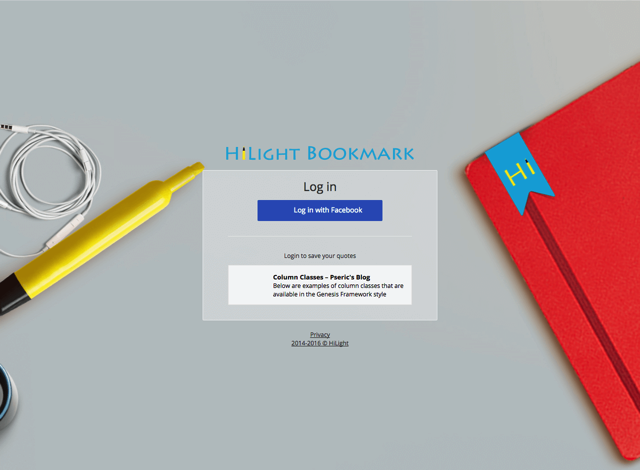
我相當推薦 HiLight 的原因是它的劃線及討論功能非常好用,而且可以取代的免費服務並不多(尤其又是中文服務相對更少),若你覺得只提供文章迴響或 Facebook 留言框無法讓讀者聚焦於內容討論的話,我認為 Highlight Bookmark Manager 更是一個不可多得的網站工具!
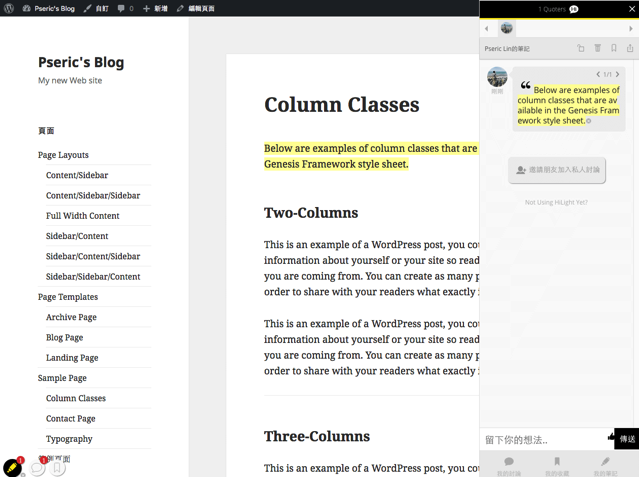
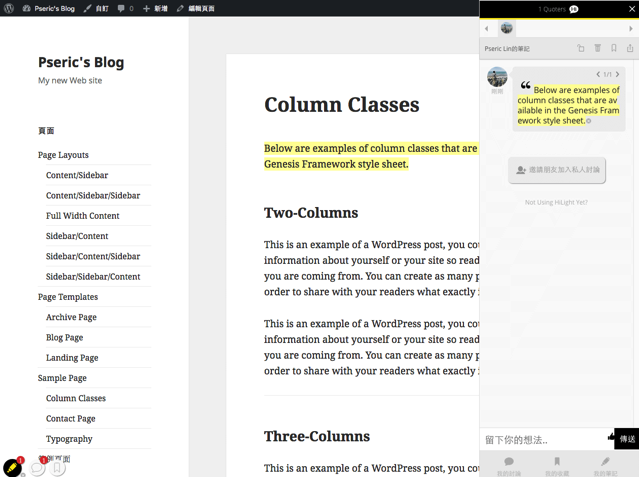
STEP 6
如同前面提到的,使用 HiLight 標記內容後,還能透過分享功能將它傳送給其他人,或者分享至 Facebook、Twitter、Google+ 等社群網站!不用再擔心其他人找不到討論功能因而使寶貴的意見石沈大海,
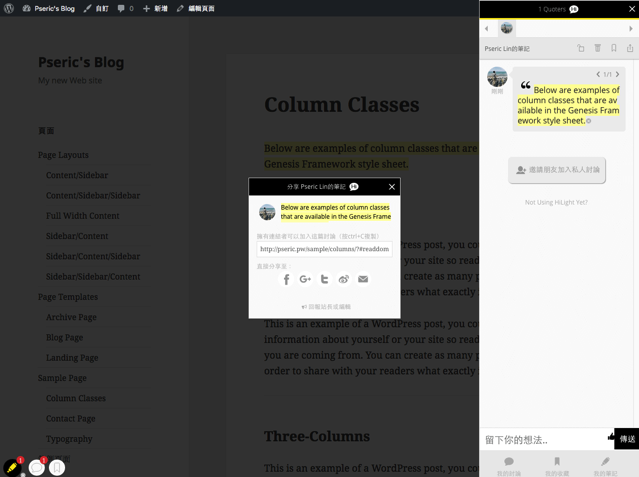
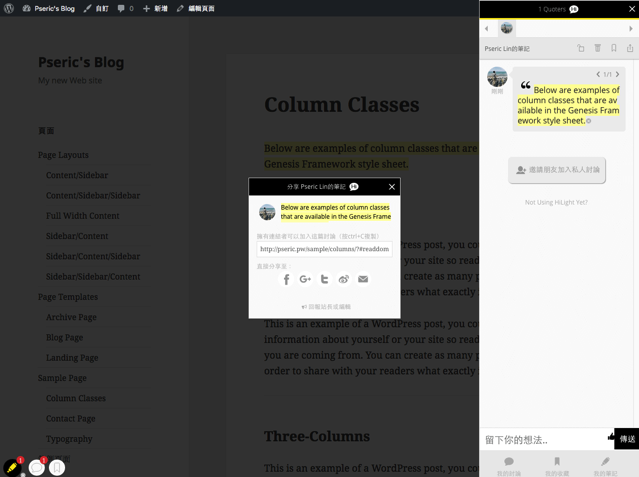
本篇文章側重於 Highlight Bookmark Manager 外掛在 WordPress 網站的安裝及設定教學,沒有對 HiLight 有更深入的報導或討論,若你想更詳細了解這項功能,可參考我之前寫的 HiLight 為網站加入螢光筆標記、群組討論及收藏分享內容等互動式功能。
整體來說,這項服務非常深得我心,無論在網站或影片介紹甚至程式方面都具備中英文介面,看得出 HiLight 積極向外發展的野心,期待未來能有更多發展空間。
- 按一下以分享至 Facebook(在新視窗中開啟)
- 分享到 Twitter(在新視窗中開啟)
- 分享到 LinkedIn(在新視窗中開啟)
- 分享到 Pinterest(在新視窗中開啟)
- 分享到 Pocket(在新視窗中開啟)
相關文章
本站聲明:網站內容來源免費資源網路社群https://free.com.tw,如有侵權,請聯繫我們,我們將及時處理
【精選推薦文章】
自行創業 缺乏曝光? 下一步"網站設計"幫您第一時間規劃公司的門面形象
網頁設計一頭霧水??該從何著手呢? 找到專業技術的網頁設計公司,幫您輕鬆架站!
評比前十大台北網頁設計、台北網站設計公司知名案例作品心得分享
台北網頁設計公司這麼多,該如何挑選?? 網頁設計報價省錢懶人包"嚨底家"